相信有不少 Mac 新手都有不小心安裝過「MacKeeper」這個惡意軟體,也發生過網頁瀏覽器被綁架的狀況,即便已經將 MacKeeper 這個邪惡的程式移除了瀏覽期還是呈現被綁架的狀態,而且 Safari、Google Chrome、FireFox、Opera 每個瀏覽器都不放過,除了將整台電腦重置外,其實我們有更快更便利的方式,現在就來看看該怎麼做。
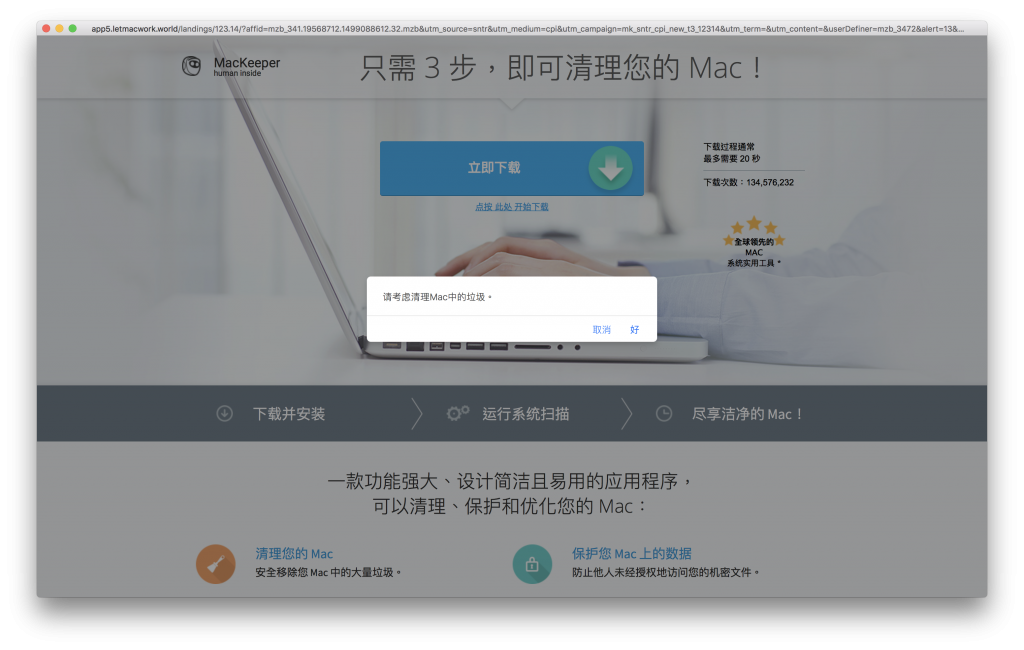
安裝 Malwarebytes 來清除綁架程式
Malwarebytes 是一款免費的惡意程式移除軟體,專門用來對抗「MacKeeper」及其它的 Mac 惡意程式,網頁瀏覽器會一直開啟廣告的問題其實就是 Mac 內有惡意的廣告程式所造成的,這時候我們只需要安裝「Malwarebytes」就可以輕鬆的將這些惡意程式移除。
首先先進入「Malwarebytes」的官網,並按下「FREE DOWNLOAD」的按鈕來下載。
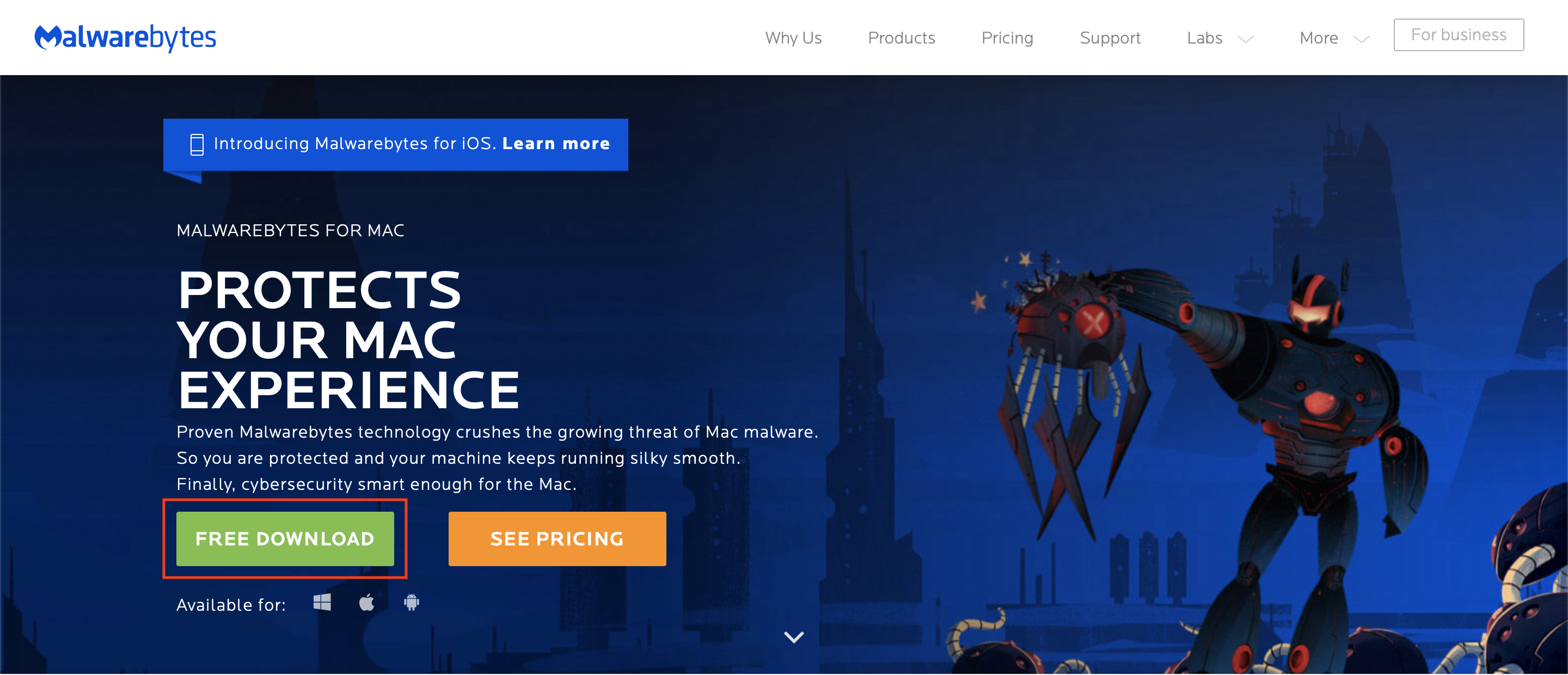
下載完成後開啟 Malwarebytes 的 .pkg 檔來安裝程式。
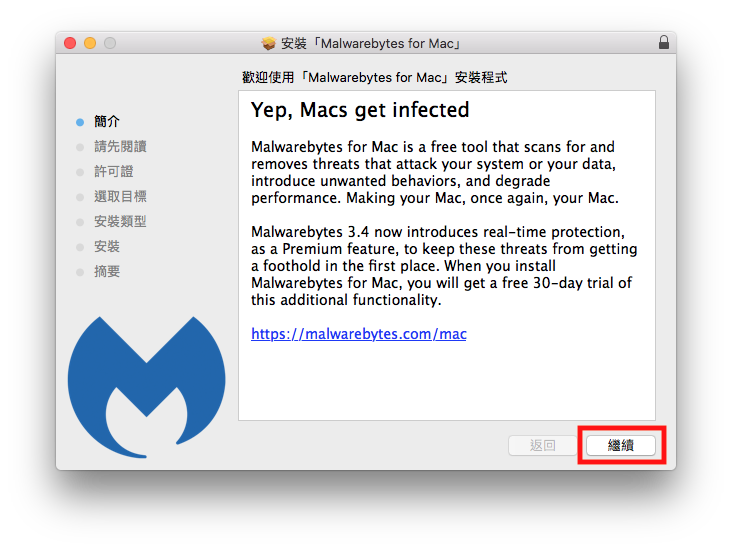
安裝完成後,Malwarebytes 會自動開啟,點選頁面上的「Scan Now」來掃描 Mac 中的綁架軟體及惡意程式。
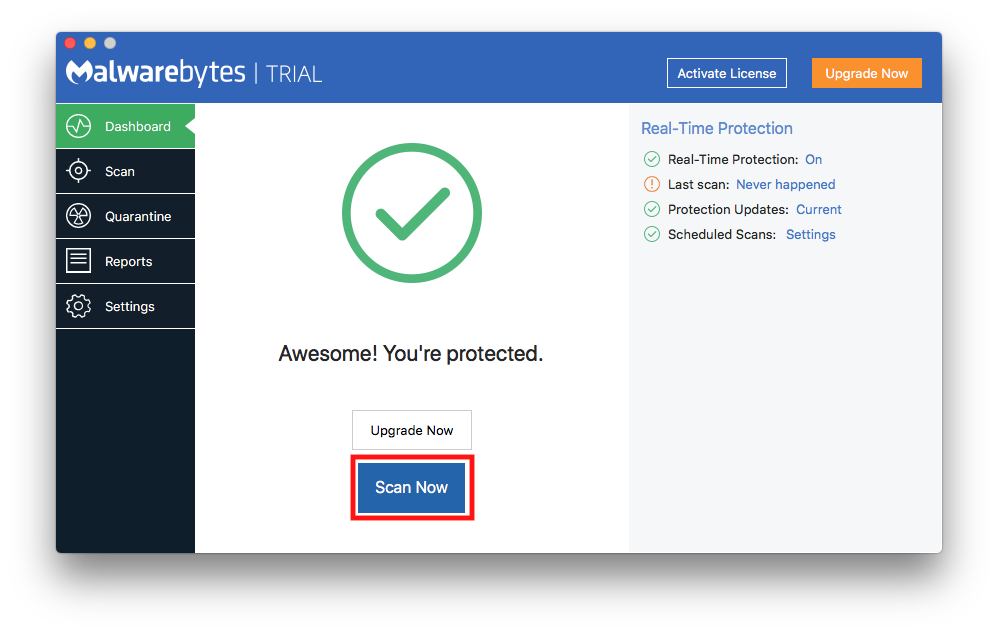
掃描完成後,Malwarebytes 會顯示掃描到哪些惡意程式及綁架軟體,按一下畫面上的「Confirm」來將惡意程式清除。
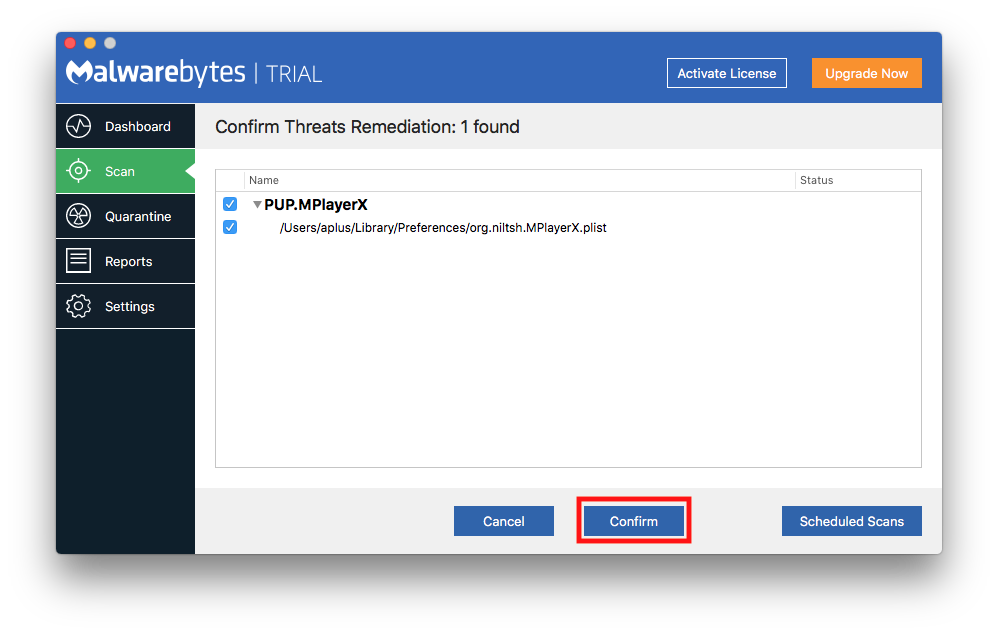
完成清除後,Malwarebytes 會要求 Mac 重新開機,點一下「Restart」來重新開機。
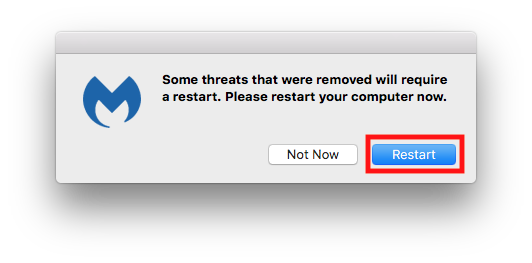
重新開機後所有惡意程式及綁架軟體就會從你的 Mac 中消失了,瀏覽器也不會一直跳出惡意程式或 MacKeeper 的廣告,這樣就完成惡意程式的移除了。
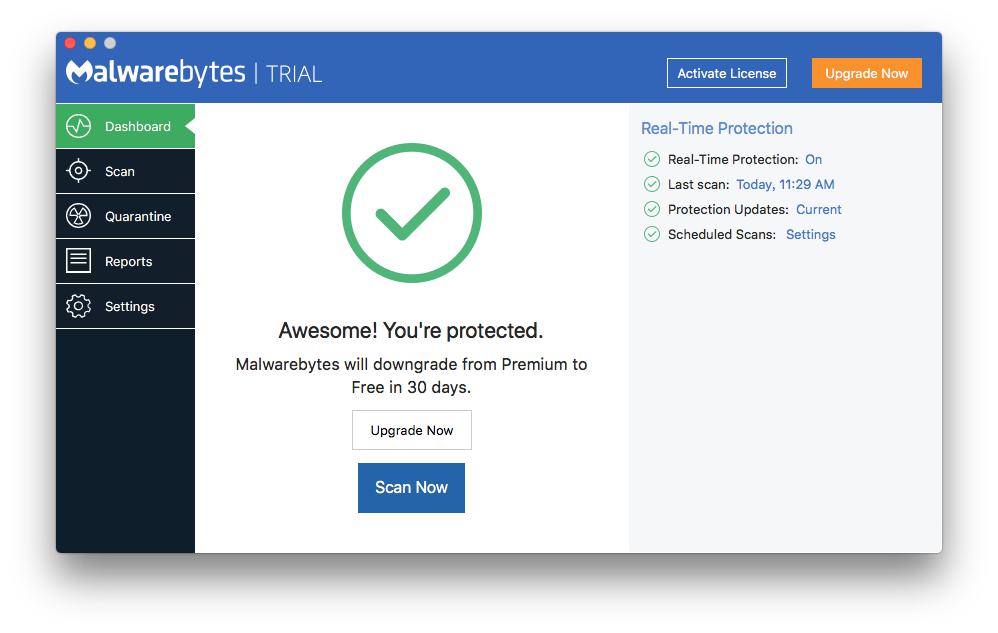
雖然使用「Malwarebytes」就可以輕鬆地將惡意程式及綁架軟體從 Mac 中移除,不過還是要盡量避免安裝到惡意程式,如果不小心安裝了夾帶惡意程式的軟體,就用這款免費的「Malwarebytes」立即將惡意程式移除,以免發生電腦內的資料外洩或者造成電腦系統受到影響的狀況發生。
- Malwarebytes 下載:官網
